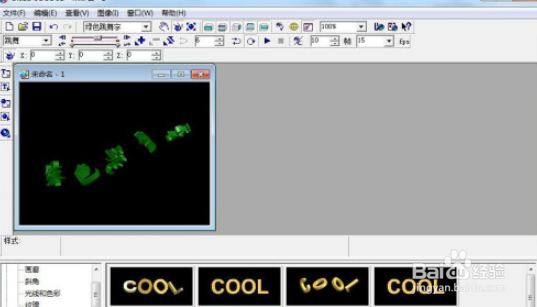1、打开ulead cool 3d,进入它的主界面;
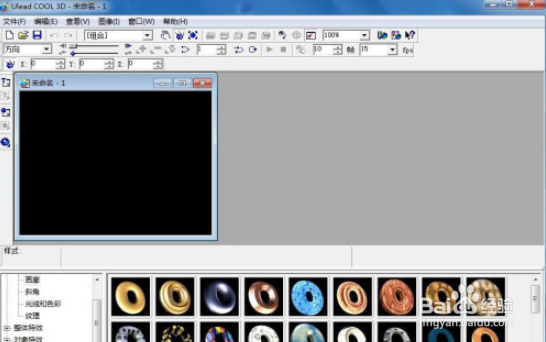
2、用鼠标点击插入文字工具;
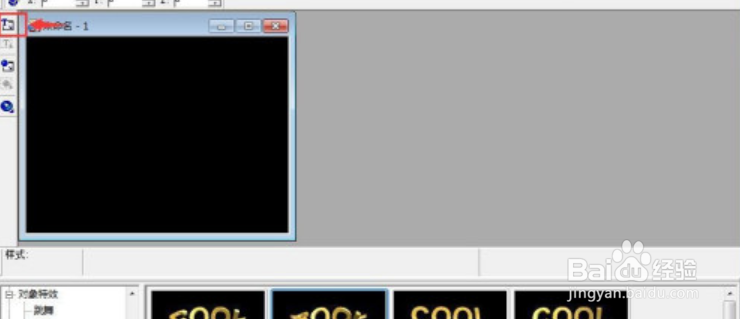
3、输入需要的文字“绿色跳舞字”,按确定;

4、选择对象样式下的光线和色彩,点击色彩;

5、选择绿色,按确定;

6、点击对象特效,选择跳舞,在右边添加需要的样式;

7、我们就在ulead cool 3d中创建好了一个绿色跳舞字。
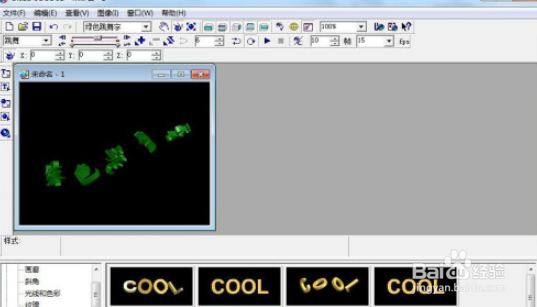
时间:2024-11-01 02:09:32
1、打开ulead cool 3d,进入它的主界面;
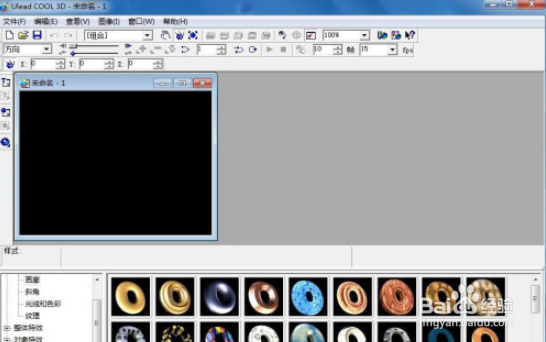
2、用鼠标点击插入文字工具;
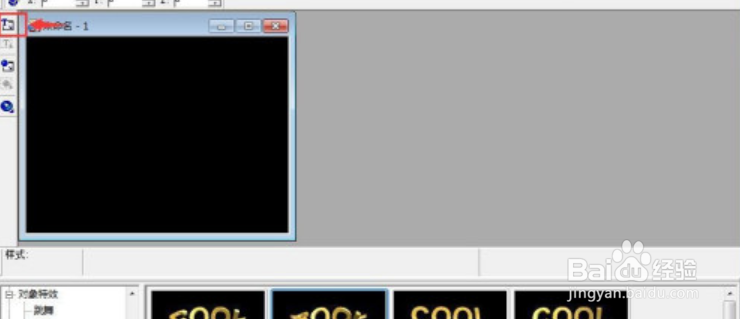
3、输入需要的文字“绿色跳舞字”,按确定;

4、选择对象样式下的光线和色彩,点击色彩;

5、选择绿色,按确定;

6、点击对象特效,选择跳舞,在右边添加需要的样式;

7、我们就在ulead cool 3d中创建好了一个绿色跳舞字。